Fonction STDEV d'Excel
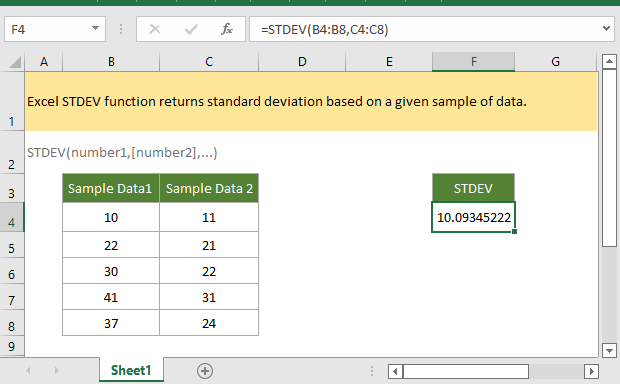
Si vous souhaitez suivre ce tutoriel, veuillez télécharger la feuille de calcul exemple.
Description
La fonction STDEV d'Excel renvoie l'écart type basé sur un échantillon de données donné. Elle peut être utilisée pour mesurer à quel point les valeurs sont dispersées par rapport à la valeur moyenne.
Syntaxe et arguments
Syntaxe de la formule
Arguments
|
Valeur de retour
La fonction STDEV renvoie une valeur numérique.
Remarque
1. La fonction STDEV a été remplacée par une ou plusieurs nouvelles fonctions qui peuvent offrir une précision améliorée. Bien que la fonction STDEV soit toujours disponible, il est préférable d'utiliser la nouvelle fonction dès maintenant, car STDEV pourrait ne pas être disponible dans les versions futures d'Excel.
2. Les arguments de la fonction STDEV représentent un échantillon de la population ; si les données représentent l'ensemble de la population, la fonction STDEV.P pourrait être plus appropriée.
3. La fonction STDEV utilise la méthode « n – 1 » pour le calcul.
4. Les arguments peuvent être des nombres ou des noms, des tableaux ou des références contenant des nombres.
5. Les valeurs logiques et les représentations textuelles des nombres directement tapées dans la liste des arguments sont prises en compte.
6. Si les arguments sont des tableaux ou des références, seules les valeurs numériques sont comptées dans la fonction, tandis que les cellules vides et les textes des valeurs d'erreur sont ignorés.
7. La fonction STDEV utilise l'équation suivante :

Où
X est la moyenne de l'échantillon, n est la taille de l'échantillon.
Version
Excel 2003 et versions ultérieures
Utilisation et exemples
Exemple : Utilisation de base
Il y a un tableau contenant une liste de données d'échantillon dans deux colonnes B4:C8. Pour obtenir l'écart type de l'échantillon, veuillez utiliser la formule ci-dessous :
=STDEV(B4:B8,C4:C8)
Ou vous pouvez directement taper les données sous forme de tableau dans la formule
=STDEV({10,22,30,41,37,11,21,22,31,24})
Appuyez sur la touche Entrée pour obtenir l'écart type.

Fonctions d'écart type dans Excel
| Fonction | Ensemble de données | Texte et logiques |
| STDEV | Échantillon | Ignoré |
| STDEV.S | Échantillon | Ignoré |
| STDEVP | Population | Ignoré |
| STDEV.P | Population | Ignoré |
| STDEVA | Échantillon | Évalué |
| STDEVPA | Population | Évalué |
Fonctions connexes :
Fonction PERCENTRANK d'Excel
La fonction PERCENTRANK d'Excel renvoie le rang d'une valeur dans un ensemble de données en tant que pourcentage de l'ensemble de données.
Fonction PERCENTRANK.EXC d'Excel
La fonction PERCENTRANK.EXC d'Excel renvoie le rang d'une valeur dans un ensemble de données en tant que pourcentage (exclut 0 et 1) de l'ensemble de données.
Fonction PERCENTRANK.INC d'Excel
La fonction PERCENTRANK.INC d'Excel renvoie le rang d'une valeur dans un ensemble de données en tant que pourcentage (inclut 0 et 1) de l'ensemble de données.
Fonction PERMUT d'Excel
La fonction PERMUT d'Excel renvoie le nombre de permutations d'un nombre donné d'objets à partir d'un ensemble d'objets.
Les meilleurs outils de productivité pour Office
Kutools pour Excel - Vous aide à vous démarquer de la foule
Kutools pour Excel compte plus de 300 fonctionnalités, garantissant que ce dont vous avez besoin est à portée d'un clic...
Office Tab - Activer la lecture et l'édition par onglets dans Microsoft Office (y compris Excel)
- Une seconde pour passer entre des dizaines de documents ouverts !
- Réduit de centaines le nombre de clics souris pour vous chaque jour, dites adieu à la main de la souris.
- Augmente votre productivité de 50 % lors de la visualisation et de l'édition de plusieurs documents.
- Apporte des onglets efficaces à Office (y compris Excel), tout comme Chrome, Edge et Firefox.
